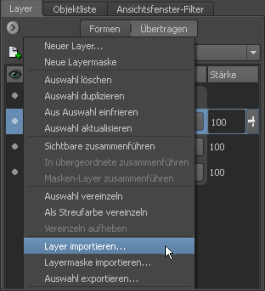Sie können Bitmaps als Farb-Layer importieren, die in einem der von Mudbox unterstützten Bilddateiformate vorliegen. Eine
Liste der unterstützten Bildformate finden Sie unter Bilddateiformate.
AnmerkungWenn Sie eine Textur-Map auf diese Weise importieren, wird sie auf den gewählten Kanal für das zugewiesene Material angewendet.
Wenn viele Objekte in der dasselbe Material verwenden, wird die Textur-Map auch auf diesen Objekten angezeigt. Wenn Sie nicht möchten, dass die importierten
Farb-Layer auf diese Objekte angewendet werden, stellen Sie vor dem Importieren von Farb-Layern sicher, dass sie nicht das
gleiche Material verwenden.
- Führen Sie im Fenster Farb-Layer einen der folgenden Schritte durch:
- Wählen Sie im Fenstermenü (
 ) den Befehl .
) den Befehl .
- Klicken Sie mit der rechten Maustaste in das Fenster , und wählen Sie aus dem daraufhin angezeigten Menü . Wenn bereits mehrere Farb-Layer vorhanden sind, klicken Sie mit der rechten Maustaste auf den bestimmten Kanal, in den Sie
das Bild importieren möchten. Andernfalls wird das Bild in dem aktuell ausgewählten Kanal von Mudbox importiert.
- Navigieren Sie im daraufhin angezeigten Fenster zu einer Bilddatei, wählen Sie sie aus, und klicken Sie dann auf .
Die ausgewählte Bilddatei wird auf das zugewiesene Material auf dem Modell angewendet. Das Bild wird als -Farbkanal-Layer geladen, es sei denn, Sie wählen einen anderen Kanal.
 ) den Befehl Layer importieren.
) den Befehl Layer importieren.